Si vous rencontrez une "erreur 404" lorsque vous essayez d'afficher un article ou une page spécifique sur votre site WordPress, il y a quelques raisons courantes pour lesquelles cela peut se produire. Heureusement, la plupart de ces problèmes peuvent être résolus facilement. Vous trouverez ci-dessous plusieurs solutions.
1. Actualisez vos liens permanents
Une solution courante à l'erreur 404 consiste à nettoyer les permaliens.
Étape 1 : Aller à Paramètres > Permaliens dans le menu d'administration de WordPress.
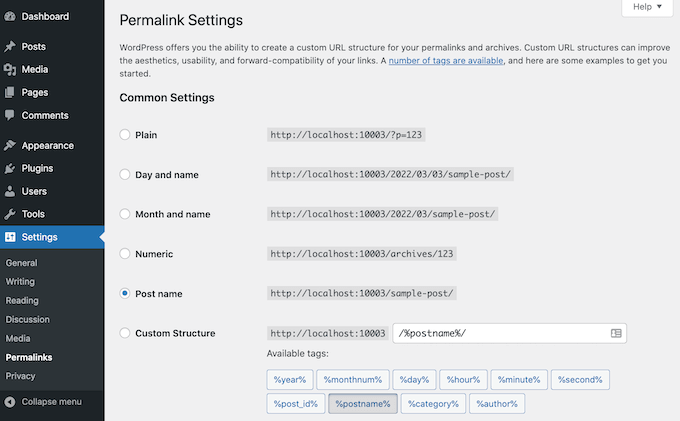
Étape 2 : Cela vous amènera à la page WordPress Permalink Settings, où vous verrez la structure permalienne actuelle que vous utilisez.
Étape 3 : Cliquez sur le bouton "Sauvegarder les modifications sans apporter de modifications.
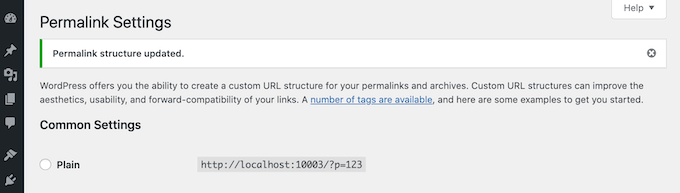
Étape 4 : Vous devriez alors voir un message confirmant que vous avez mis à jour votre structure de permaliens.
Étape 5 : Essayez de visiter à nouveau l'article ou la page pour voir si l'erreur a été résolue.
2. Vérifier les problèmes liés au fichier .htaccess
Si l'actualisation des permaliens ne résout pas le problème, il se peut qu'il soit lié à vos .htaccess surtout si vous utilisez Apache comme serveur web.
Étape 1 : Accédez au répertoire racine de votre site via FTP ou un gestionnaire de fichiers fourni par votre hébergeur.
Étape 2 : Localiser le .htaccess et en faire une copie de sauvegarde.
Étape 3 : Ouvrir le .htaccess et assurez-vous qu'il contient les bonnes règles de réécriture de WordPress. Il devrait ressembler à ceci :
Code de copie du texte en clair# BEGIN WordPress
<IfModule mod_rewrite.c>
RewriteEngine On
RewriteBase /
RewriteRule ^index\.php$ - [L]
RewriteCond %{REQUEST_FILENAME} !-f
RewriteCond %{REQUEST_FILENAME} !-d
RewriteRule . /index.php [L]
</IfModule>
# END WordPress
Étape 4 : Si le .htaccess est absent ou ne contient pas ces règles, ajoutez-les manuellement et enregistrez le fichier.
Étape 5 : Essayez de visiter à nouveau l'article ou la page.
3. Désactiver temporairement les plugins
Parfois, les plugins peuvent provoquer des conflits qui entraînent des erreurs 404.
Étape 1 : Aller à Plugins > Plugins installés dans votre zone d'administration WordPress, idéalement dans un fichier mise en scène copie de votre site.
Étape 2 : Désactivez tous les plugins en les sélectionnant et en choisissant "Désactiver" dans la liste déroulante des actions de masse.
Étape 3 : Vérifiez si l'erreur 404 persiste. Si elle a disparu, c'est que l'un de vos plugins est à l'origine du problème.
Étape 4 : Réactivez chaque plugin l'un après l'autre, en testant votre site après chaque activation afin d'identifier le plugin qui pose problème.
Étape 5 : Une fois ce problème identifié, envisagez de trouver un autre plugin ou de contacter le service d'assistance du plugin pour qu'il soit corrigé.
4. Vérifier les conflits de thèmes
Parfois, votre thème peut être à l'origine d'erreurs 404 sur des articles ou des pages spécifiques.
Étape 1 : Passez à un thème WordPress par défaut, idéalement dans un fichier mise en scène copie de votre site.
Étape 2 : Vérifier si l'erreur 404 est résolue.
Étape 3 : Si le problème est résolu, il se peut que votre thème en soit la cause. Vous pouvez dépanner le code du thème ou contacter le développeur du thème pour obtenir de l'aide.
5. Recréer le message ou la page
Si les étapes ci-dessus ne permettent pas de résoudre le problème, il peut s'agir de l'article ou de la page en question.
Étape 1 : Copier le contenu de l'article ou de la page problématique dans un nouveau brouillon.
Étape 2 : Publiez le nouveau projet et vérifiez s'il se charge sans l'erreur 404.
Étape 3 : Si la nouvelle page fonctionne, supprimez le message ou la page d'origine.
Étape 4 : Mettez à jour tous les liens internes pour qu'ils pointent vers le nouvel article ou la nouvelle page.
Conclusion
Les erreurs 404 peuvent être frustrantes, mais elles sont généralement faciles à résoudre en suivant quelques étapes simples. Commencez par actualiser vos permaliens et, si cela ne fonctionne pas, essayez de vérifier vos .htaccess en désactivant des plugins ou en changeant de thème. En cas d'échec, la recréation de l'article ou de la page peut résoudre le problème.
En suivant ces étapes, vous devriez pouvoir résoudre la plupart des erreurs 404 sur votre site WordPress.

